Cara install Raspberry Pi dengan NOOBS (New Out Of Box Software) adalah cara Install Raspberry Pi yang sangat mudah sekali. Hal ini karena Raspberry Pi dibuat dengan segala kemudahan instalasi dan konfigurasinya supaya dapat mudah dipahami oleh para penggunanya, baik itu pengguna baru yang belum pernah sama sekali mencoba Instalasi Operating Sistem. Adapun perbedaan dengan instalasi secara langsung, instalasi dengan NOOBS hanya memerlukan perangkat I/O standard seperti halnya mouse, keyboard, dan layar monitor. Untuk cara instalasi ini tidaklah rumit, dikarenakan konfigurasi dilakukan melalui user interface yang dapat dengan mudah untuk dipahami.
Adapun tahapan-tahapannya adalah :
1. Persiapan Peralatan
Yang perlu kalian lakukan adalah beberapa persiapan berupa komponen hardware ataupun software untuk dapat memulai instalasi dengan NOOBS.
- 1 Buah Unit Raspberry Pi 3 Model B+
- 1 Buah Unit Power Supply, saya sarankan yang mempunyai arus listrik diatas 1 Ampere.
- 1 Buah Micro SD 8GB atau lebih besar, dan disarankan Micro SD yang kelas 10.
- 1 Buah Card Reader yang mendukung untuk Micro SD.
- 1 Buah Unit Monitor yang sudah mendukung koneksi HDMI.
- 1 Buah Unit Keyboard dan Mouse menggunakan Interface USB.
- Software SD Formater. Dapat kalian download disini (Software SD Formater).
Apabila kalian menggunakan Raspberry Pi Zero, yang kalian perlukan adalah Konverter Mini HDMI to HDMI female adapter. Konverter ini sudah banyak tersedia di berbagai toko online.
Alternatif untuk Monitor apabila kalian hanya mempunyai monitor yang masih port VGA, solusinya kalian dapat menggunakan konverter HDMI ke VGA.
Konverter Mini HDMI to HDMI dan HDMI to VGA
Untuk penginstalan saat ini saya menggunakan Raspberry Pi 3 Model B+, software dengan versi NOOBS v 3.0.1 full (Offline).
2. Siapkan NOOBS dan Micro SD
Sebelum menyambung ke Raspberry Pi, install dahulu SD Formater di PC kalian, apabila sudah selesai menginstall, silahkan di format SD card dengan software tersebut.
Tampilan Format dengan SD CARD Formater
Silahkan kalian download NOOBS dari situs resminya Raspberry Pi. Adapun cara untuk mendownload kalian dapat klik disini (NOOBS). Disana ada 2 versi software NOOBS yaitu NOOBS dan NOOBS lite. Dan perbedaannya adalah apabila kalian menggunakan software NOOBS lite, kalian harus menggunakan jaringan internet pada saat proses instalasinya. Sedangkan untuk NOOBS full, proses instalasinya dapat dilakukan secara offline tanpa harus terhubung ke internet.
Tampilan Halaman Download NOOBS
Apabila kalian sudah berhasil download software NOOBS, selanjutnya kalian extract file langsung ke Micro SD yang sudah diformat sebelumnya. Selain itu kalian dapat juga meng-extract file di folder manapun, dan mengcopy hasil extract-nya ke Micro SD kalian. Akan tetapi tidak praktis dan tidak menghemat waktu.
Jika kalian sudah selesai tahap diatas, artinya Micro SD kalian sudah siap untuk digunakan untuk instalasi ke Raspberry Pi. Sebelum itu silahkan Eject micro SD dari PC kalian.
3. Proses Instalasi Raspberry Pi
Silahkan kalian masukkan Micro SD ke slot Micro SD Raspberry Pi kalian. Kemudian persiapkan dan sambungkan monitor ke port HDMI, sementara mouse dan keyboard hubungkan ke port USB Raspberry Pi. Selanjutnya nyalakan Raspberry Pi kalian dan tunggu intruksi selanjutnya di layar monitor kalian.
Apabila sudah muncul pilihan Instalasi seperti diatas, yang pertama kalian ceklis pada pilihan Raspbian [RECOMMENDED], kemudian arahkan kursor dan klik pada button Install. Secara otomatis sistem akan melakukan instalasi, kalian hanya cukup menunggu sampai prose instalasi selesai. Adapun waktu yang diperlukan cukup variatif, karena tergantung jenis kelas Micro SD kalian. Selama ini saya dengan menggunakan Micro SD Sandisk 16GB Class 10 98MB/s, waktu untuk proses instalasinya berlangsung kisaran 30 menit.
Tampilan Proses Instal Raspbian dengan NOOBS
4. Pengaturan Konfigurasi Awal
Ketika proses instalasi sudah selesai, proses selanjutnya yaitu melakukan konfigurasi awal. Adapun prosesnya sangatlah mudah, karena kalian cukup mengikuti wizard dalam interface Raspbian. Untuk tahapan awal kalian akan muncul tampilan welcome dari Raspbian. Selanjutnya kalian tekan tombol Next untuk memulai.
Tampilan Halaman Welcome Screen Raspbian
4.1. Cara Setting Pengaturan Region, Bahasa dan Timezone
Untuk tahapan berikutnya kalian akan diminta memilih negara, bahasa dan timezone. Untuk pengaturan konfigurasi ini saya memilih negara Indonesia dengan bahasa Indonesia dan Timezone Asia Jakarta. Sesuaikan dengan wilayah region kalian saat ini. Kemudian tekan Next.
Tampilan Cara Setting Negara, Bahasa dan Timezone
4.2. Cara Setting Password
Prose selanjutnya kalian akan diminta untuk mengatur password. Untuk itu silahkan ketikkan password sesuai keinginan kalian yang mudah diingat. Apabila kalian tidak ingin mengubah password, cukup kosongkan saja, kemudian tekan Next. Dengan begitu password default Raspbian adalah raspberry dengan username pi.
Tampilan Setting Password Raspbian
4.3. Cara Konfigurasi Black Border
Tahapan konfigurasi selanjutnya, kalian akan mengkonfigurasi pengaturan resolusi layar. Jika pada monitor kalian dipinggirnya terdapat border warna hitam, untuk mengaturnya silahkan ceklis pilihan “This screen show a black border around the desktop“. Dalam hal ini Raspbian akan secara otomatis mengkonfigurasi resolusi layar yang sesuai dengan monitor kalian setelah di restart nanti.
Tampilan Cara Konfigurasi Black Border
4.4. Cara Memilih dan Menyambung Wifi
Pada proses ini, selanjutnya silahkan pilih jaringan wifi kalian, dan masukan password yang benar supaya Raspberry Pi kalian dapat terkoneksi dengan internet.
Tampilan Cara Konfigurasi dan Konek Wifi
4.5. Cara Update Software
Selanjutnya tahapan terakhir dari wizard awal adalah pilihan update. Klik tombol Next untuk melakukan update Software. Kemudian kalian akan diminta untuk me-restart Raspberry Pi. Silahkan tekan pada tombol Reboot dan selanjutnya tunggu Raspberry pi kalian selesai melakukan booting. Apabila sudah, Raspberry Pi kalian sudah siap di gunakan.




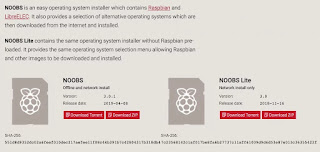






Posting Komentar untuk "Cara Install Raspberry Pi Dengan NOOBS"